Якщо сумніваєтеся, використовуйте вікно пошуку!
- Панель керування має зникнути, оскільки Microsoft поступово витісняє з неї параметри та додає їх до сучасної програми Налаштування.
- Обидва інструменти мають свої переваги; продовжуйте читати, щоб знати, який з них використовувати!
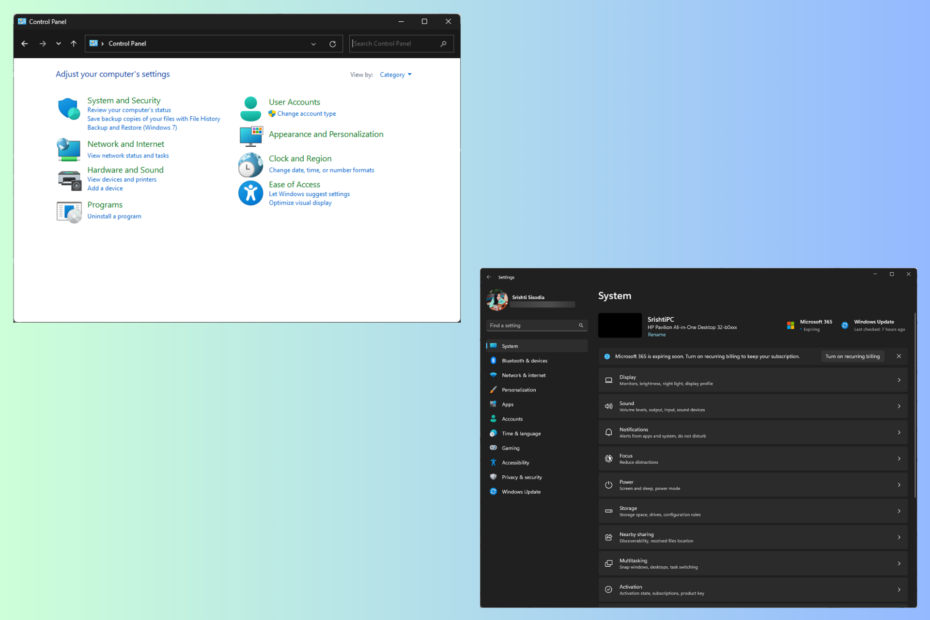
Починаючи з Windows 10, Панель керування та Програма налаштувань співіснують у середовищі Windows; Панель керування — це центральний центр, який можна використовувати для внесення складних змін, тоді як програма «Налаштування» — це сучасний інструмент налаштування з елегантнішим інтерфейсом.
У нашому обговоренні «Панель керування» та «Налаштування» програми ми поговоримо про відмінності та переваги використання обох основних інструментів Windows 11, щоб допомогти вам вибрати той, який вам найбільше підходить.
У чому різниця між панеллю керування та програмою «Налаштування»?
Панель керування та налаштування використовуються для подібних цілей, але відрізняються функціональністю та інтерфейсом. Перший має традиційний детальний перегляд налаштувань системи, включаючи розширені конфігурації.
Однак останній має сучасний, інтуїтивно зрозумілий інтерфейс, який зосереджується на налаштуваннях, які зазвичай використовуються для базових користувачів Windows.
Панель керування проти програми налаштувань: Огляд Windows 11

Панель керування та налаштування — два основні інструменти Windows 11, доступні для налаштування параметрів системи. Обидва мають подібні функції, але відрізняються інтерфейсом, діапазоном налаштувань і доступністю.
Панель управління є давньою функцією екосистеми Windows зі звичайним інтерфейсом, піктограмами, параметрами системи та параметрами конфігурації.
Ці параметри розділені на вісім категорій, що дає вам глибший доступ, у якому ви можете налаштувати такі параметри, як мережа, безпека, апаратне забезпечення, облікові записи користувачів, персоналізувати свій комп’ютер тощо.
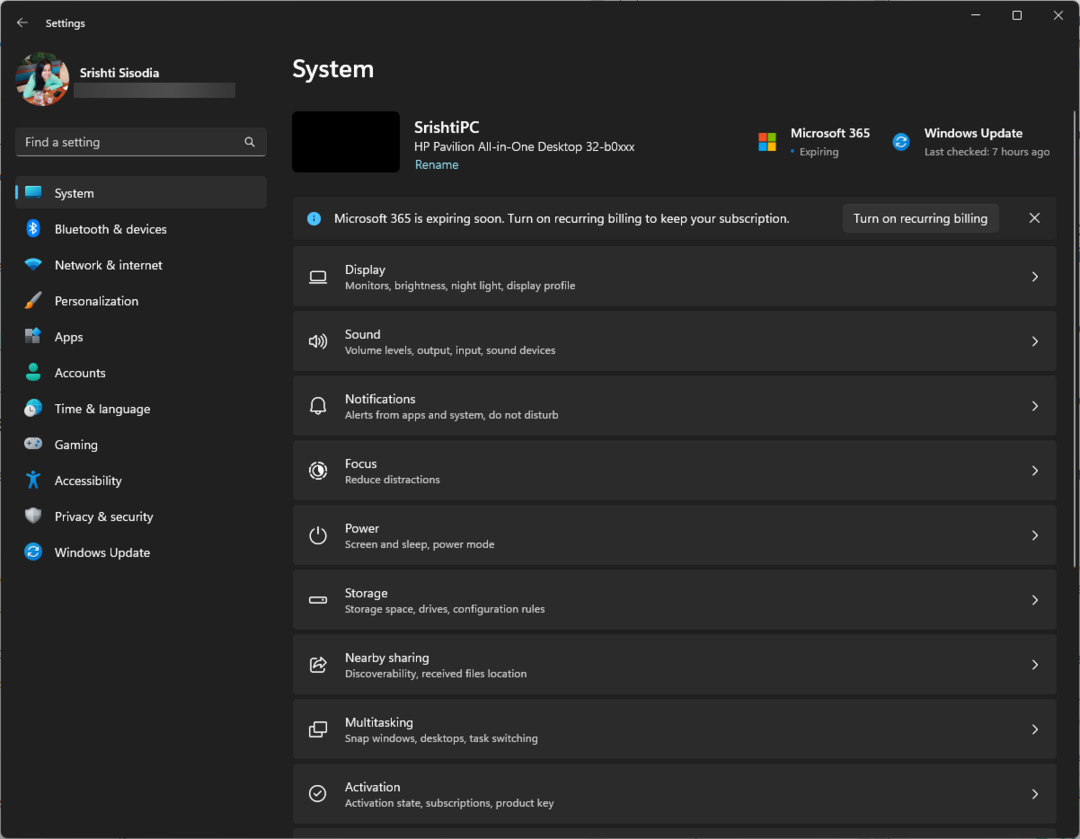
З іншого боку, «Параметри» — це новіша та сучасна програма зі спрощеним підходом і зручним макетом, який полегшує навігацію та налаштування роботи Windows.
Програма пропонує легкий доступ до налаштувань, пов’язаних із апаратним забезпеченням, оновленнями Windows, програмами, конфіденційністю, пристроями та обліковими записами користувачів, і відповідає сучасному дизайну нових ітерацій Windows.
- Виправлення: помилка файлової системи (-2147163901) у Windows 11
- Виправлення: Wi-Fi перестає працювати під час підключення зовнішнього монітора
Переваги використання Панелі керування в Windows 11
- Надає доступ до широкого спектру розширених параметрів системи для точного налаштування роботи з Windows.
- Пропонує сумісність для налаштування та керування старими апаратними та програмними компонентами.
- Допомагає вносити загальносистемні зміни та налаштовувати кілька аспектів одночасно.
- Дозволяє змінювати кожен аспект Windows, включаючи керування живленням, безпеку та дисплей.
- Пропонує доступ до журналів, диспетчера пристроїв та інших розширених інструментів для вирішення складних проблем.
Переваги використання програми налаштувань у Windows 11
- Зручний і візуально згуртований, він фокусується на доступності, що робить його ідеальним вибором для користувачів різного рівня знань.
- Добре інтегрується з новою версією Windows і відповідає зовнішньому вигляду ОС.
- Поставляється з чіткішими розділами, що полегшує навігацію.
- Пропонує опцію пошуку для швидкого доступу до потрібних налаштувань.
- Дозволяє налаштувати Windows для всіх рівнів користувачів, не перевантажуючи їх розширеними параметрами.
Панель керування чи програма налаштувань: яку з них використовувати?
Вибір між панеллю керування та налаштуваннями залежить від змін, які потрібно внести, та особистих уподобань.
Якщо ви досвідчений користувач, адміністратор або той, хто добре розбирається в панелі керування, ви можете використовувати її для доступу до розширених налаштувань системи та внесення глобальних змін до середовища Windows.
Однак, якщо ви пересічний користувач, який віддає перевагу простому інтерфейсу та легкому доступу до налаштувань, пов’язаних із персоналізацією, оновленнями Windows, пристроями тощо, Додаток налаштувань – це варіант для вас.
Тепер залишається питання: якщо Microsoft хоче поступово відмовитися від панелі керування, чому вона все ще існує? Відповідь полягає в необхідності поступового переходу, і це постійні зусилля.
Протягом багатьох років корпорація Майкрософт швидко переміщувала розширені налаштування мережі, розширені налаштування спільного доступу, функції персоналізації та інші налаштування пристрою.
Дуже важливо дати користувачам достатньо часу, щоб адаптуватися до нового інтерфейсу та звикнути до основних налаштувань конфігурації, які тепер доступні в програмі «Налаштування».
У нашій дискусії про програму «Панель керування» та «Параметри Windows» ми визнаємо, що ці інструменти мають відмінності щодо зовнішнього вигляду, роботи та розширені налаштування системи; однак обидва прагнуть надати користувачам Windows індивідуальний досвід роботи з комп’ютером.
На нашу думку, звикання до програми «Налаштування» є правильним вибором для всіх користувачів Windows, оскільки Microsoft зробить Панель керування зайвою після завершення перехідного періоду.
Який з них ви віддаєте перевагу для налаштування параметрів Windows? Не соромтеся згадати свій вибір у розділі коментарів нижче!


